如何固定Excel表头以实现表格头部的固定显示
本文将介绍如何在Excel中固定表头以实现表格头部的固定显示。在Excel中,当表格的数据超过屏幕可见区域时,表头常常会被滚动到屏幕外,给用户带来不便。通过固定表头,用户可以一直看到表头信息,方便阅读和查找数据。
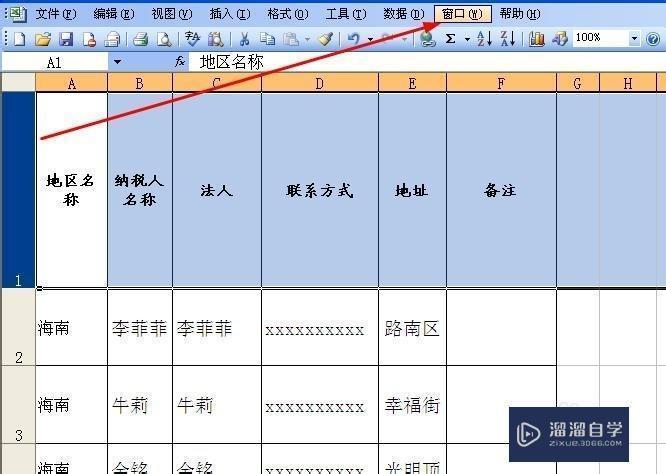
Excel提供了冻结窗格功能,可以将表格的某一行或某一列固定在窗口的顶端或左侧,使其在滚动时一直可见。
1. 打开Excel表格,选择需要固定表头的单元格。
2. 点击“视图”选项卡中的“冻结窗格”按钮。
3. 在下拉菜单中,选择“冻结窗格”或“冻结顶行”或“冻结首列”。
4. 即可看到选定的行或列已被固定在窗口的顶部或左侧。

除了冻结窗格功能,Excel还提供了分割窗口功能,可以将表格分割成多个窗口,其中一个窗口用于显示表头,其他窗口用于显示数据。
1. 打开Excel表格,定位到需要固定表头的位置。
2. 点击“视图”选项卡中的“分割窗口”按钮。
3. 在下拉菜单中,选择“分割”。
4. 即可看到表格被分割成多个窗口,上方窗口用于显示表头,下方窗口用于显示数据。
如果需要同时固定表头和某一行或某一列,可以使用“冻结窗格”和“分割窗口”结合的方法。
1. 打开Excel表格,选择需要固定表头和行或列的单元格。
2. 点击“视图”选项卡中的“分割窗口”按钮,选择“分割”。
3. 再点击“视图”选项卡中的“冻结窗格”按钮,选择“冻结窗格”。
4. 即可看到选定的行或列以及表头部分都被固定在窗口中。
1. 冻结窗格和分割窗口功能只能在Excel的“视图”选项卡中使用。
2. 冻结窗格和分割窗口功能对于处理大型表格数据非常有用,能够提高阅读和查找数据的效率。
3. 如果需要取消固定表头,可以再次点击相应的按钮或选择相应的选项。
通过上述方法,我们可以在Excel中固定表头以实现表格头部的固定显示。这将大大方便用户在查看和操作大型表格数据时的体验,提高工作效率。
BIM技术是未来的趋势,学习、了解掌握更多BIM前言技术是大势所趋,欢迎更多BIMer加入BIM中文网大家庭(http://www.wanbim.com),一起共同探讨学习BIM技术,了解BIM应用!